Wie man einen Hotspot ohne Internet unter Windows 11 behebt
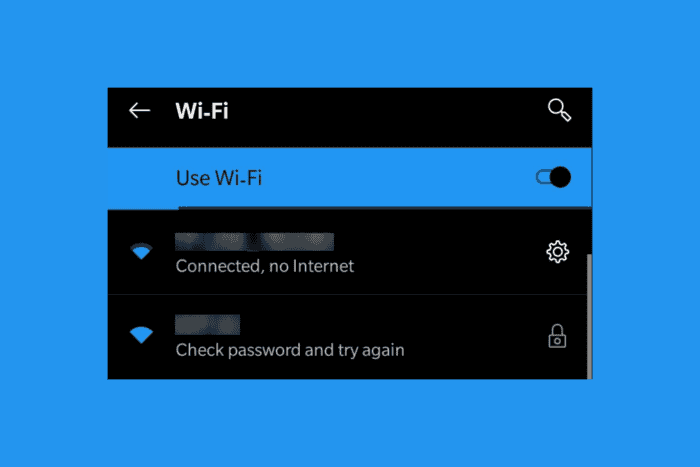
Wenn Sie das Wi-Fi-Logo mit einem Ausrufezeichen in der Taskleiste sehen und dann in den Verbindungsdetails die Nachricht Verbunden, kein Internet oder Kein Internet, gesichert bemerken, bedeutet dies, dass Sie sich mit dem Hotspot verbinden können, der Router jedoch keine Verbindung zum Internet herstellen kann, um die Verbindung mit Ihrem PC zu etablieren. Falls Sie den Hotspot unter Windows 11 noch nicht blockiert haben, überprüfen Sie, ob andere Geräte auf den Hotspot zugreifen können, um festzustellen, ob das Problem von Ihrem Windows 11-Gerät oder dem Router stammt.
Wie behebe ich einen Hotspot ohne Internet unter Windows 11?
1. Überprüfen Sie den Router und kontaktieren Sie Ihren ISP
- Starten Sie zuerst den Router neu. Schalten Sie ihn über die dedizierte Taste aus oder ziehen Sie das Netzkabel ab, warten Sie mindestens 10 Sekunden und schalten Sie ihn dann wieder ein.
- Beobachten Sie den Router nach dem Neustart und prüfen Sie, ob rote Lichter unter LOS oder anderen blinkenden Lichtern erscheinen.
- Wenn rote Lichter blinken, überprüfen Sie, ob die Kabel ordnungsgemäß angeschlossen sind.
- Falls das Problem weiterhin besteht, kontaktieren Sie Ihren ISP, um zu erfahren, ob es Störungen in Ihrer Gegend gibt.
- Überprüfen Sie auch, ob Ihr Datentarif noch aktiv ist.
2. Deaktivieren Sie das VPN
Wenn Sie ein VPN unter Windows 11 verwenden, schalten Sie es vorübergehend aus, um zu sehen, ob die Verbindung wiederhergestellt wird. Manchmal können sie stören und Ihre Verbindung blockieren.
Falls Sie eine VPN-Software für den Router eingerichtet haben, deaktivieren Sie diese ebenfalls vorübergehend und überprüfen Sie, ob andere Geräte über denselben Hotspot eine Verbindung herstellen können.
3. Führen Sie die Netzwerkproblembehandlung aus
- Drücken Sie Win + I, um Einstellungen zu öffnen.
- Gehen Sie zu System > Problembehandlung > Andere Problembehandlungen.
- Suchen Sie Netzwerk und Internet und klicken Sie auf Ausführen, um die Problembehandlung zu starten. Folgen Sie den Anweisungen, um Netzwerkprobleme zu diagnostizieren und zu beheben.
Die Netzwerkproblembehandlung wird Ihre Verbindung diagnostizieren und geeignete Lösungen basierend auf den gefundenen Problemen vorschlagen.
4. Überprüfen Sie die Einstellungen des gehosteten Netzwerks
- Geben Sie cmd in die Windows Suche ein und wählen Sie Als Administrator ausführen aus den Suchergebnissen, um die Eingabeaufforderung mit erhöhten Rechten zu starten.
-
Geben Sie den folgenden Befehl ein und drücken Sie die Eingabetaste:
netsh wlan show hostednetwork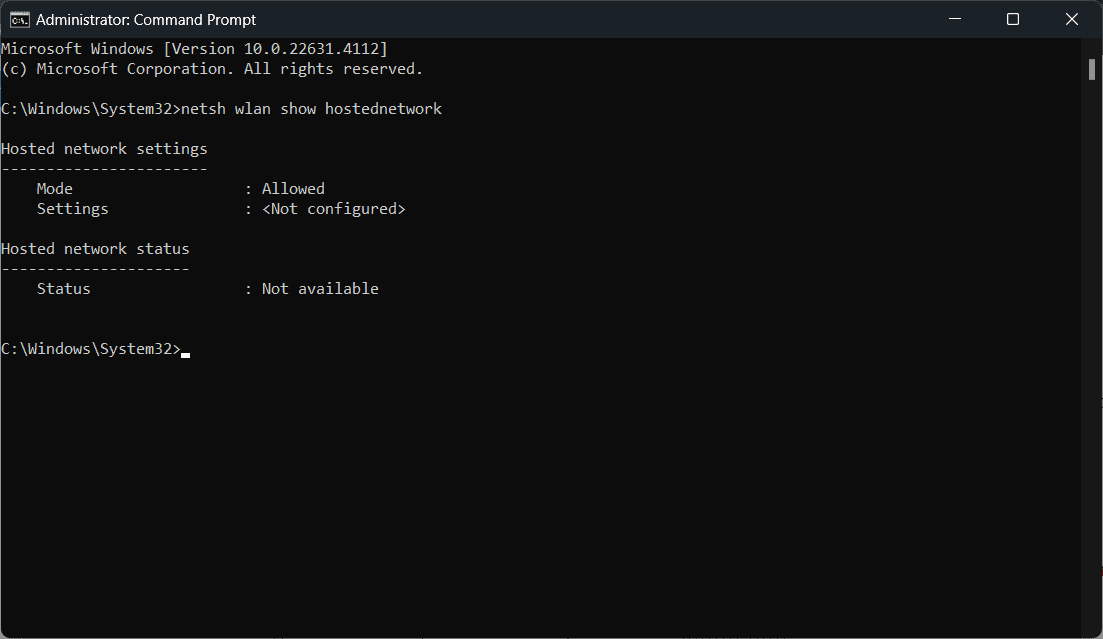
-
Stellen Sie sicher, dass der Modus des gehosteten Netzwerks auf Zugelassen gesetzt ist. Wenn nicht, aktivieren Sie ihn mit:
netsh wlan set hostednetwork mode=allow
5. Setzen Sie die Netzwerkeinstellungen zurück
- Drücken Sie die Tasten Win + I, um Einstellungen zu öffnen.
- Gehen Sie zu Netzwerk & Internet > Erweiterte Netzwerkeinstellungen > Netzwerk zurücksetzen.
- Klicken Sie auf Jetzt zurücksetzen und bestätigen Sie. Dies setzt alle Netzwerkadapter und -einstellungen auf die Standardeinstellungen zurück.
Diese Methode stellt die Netzwerkeinstellungen für alle Adapter auf die Standardwerte zurück, falls sie versehentlich oder durch Drittanbieter-Software geändert wurden.
6. Leeren Sie den DNS-Cache und setzen Sie TCP/IP zurück
- Öffnen Sie die Eingabeaufforderung als Administrator, indem Sie cmd im Start-Menü eingeben, mit der rechten Maustaste auf Eingabeaufforderung klicken und Als Administrator ausführen auswählen.
- Geben Sie die folgenden Befehle nacheinander ein und drücken Sie nach jedem die Eingabetaste:
ipconfig /flushdns ipconfig /release ipconfig /renew netsh int ip reset netsh winsock reset
Das Leeren des DNS ist eine weitere Möglichkeit, die Netzwerkeinstellungen zurückzusetzen und Ihre IP zu erneuern, was Ihrem PC eine frische Verbindung ermöglicht.
Das war’s, wenn Ihr Router gut funktioniert, können Sie mit den oben genannten Lösungen das Windows 11-Hotspot-Problem ohne Internet auf Ihrem PC beheben. Dies ist jedoch typischerweise ein Router- oder ISP-Verbindungsproblem, das Sie durch Anwendung der ersten Lösung lösen sollten.
Wenn der Wi-Fi-Netzwerkadapter nicht mit Ihrem Betriebssystem kompatibel ist, lesen Sie den hervorgehobenen Leitfaden für die richtigen Lösungen zur Behebung. Wenn die Verbindung bei der Meldung Überprüfung der Netzwerkanforderungen hängt, bietet dieser Leitfaden die notwendigen Lösungen.
Lassen Sie uns in den Kommentaren wissen, ob Sie das Windows 11-Hotspot-Problem ohne Internet mit unseren Lösungen behoben haben.













